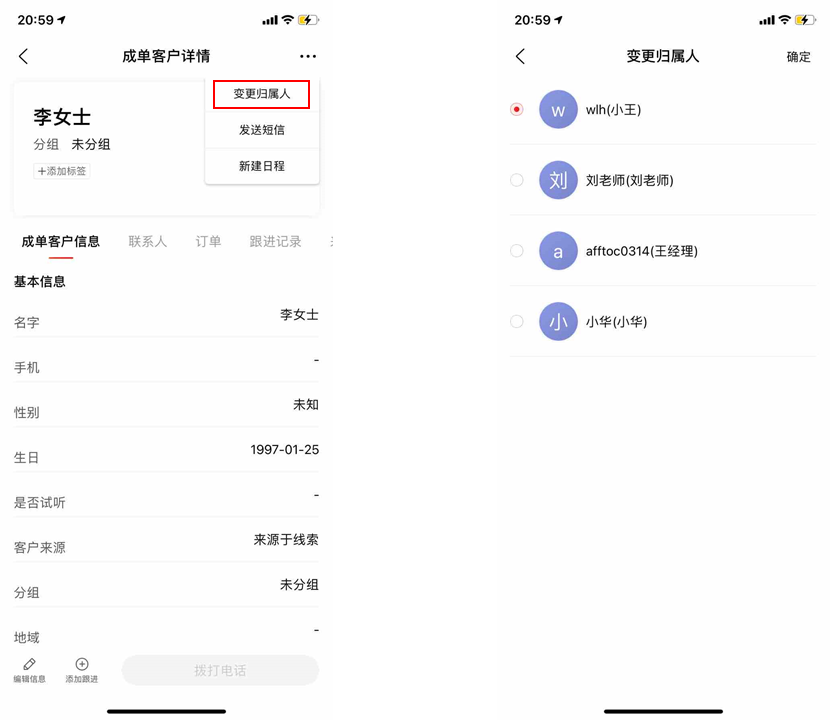Web端使用指南
为特定客户快捷创建订单
- 前往“线索管家”>“成单客户”,点击成单客户名字,查看更多信息,并切换至功能页签“订单”。
- 点击“添加订单”按钮,在打开的页面中,输入订单相关信息并保存即可。
为成单客户添加联系人
-
前往“线索管家”>“成单客户”,点击成单客户名字,查看更多信息。
-
将页签切换至“联系人”,点击右上角的“添加联系人”,输入联系人相关信息并保存即可。
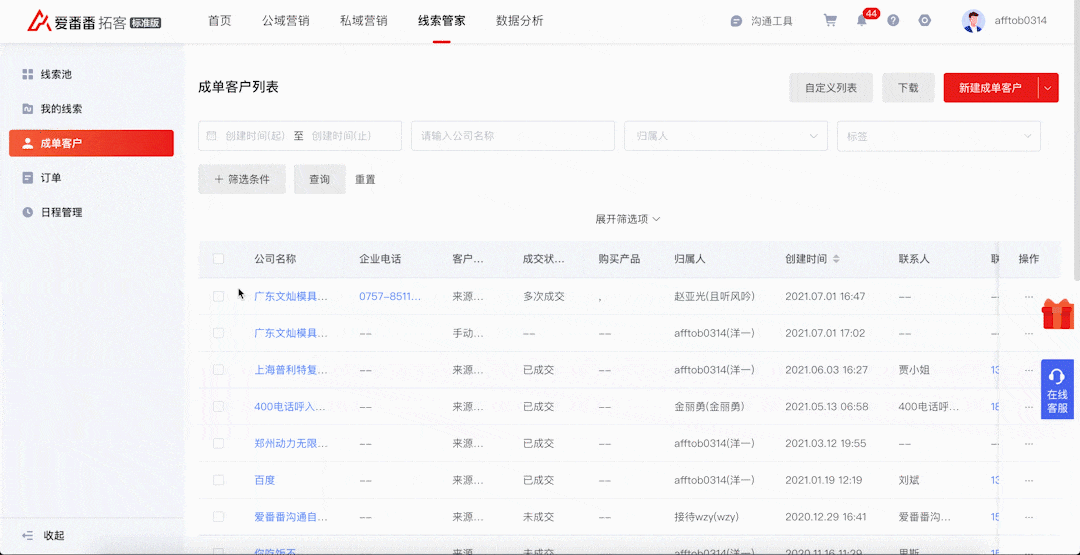
变更归属人
-
前往“线索管家”>“成单客户”。
-
单选或批量勾选指定线索/成单客户/订单,轻点页面上的“变更归属人”,在弹出的页面中选择对应的销售账号,点击确定即可。
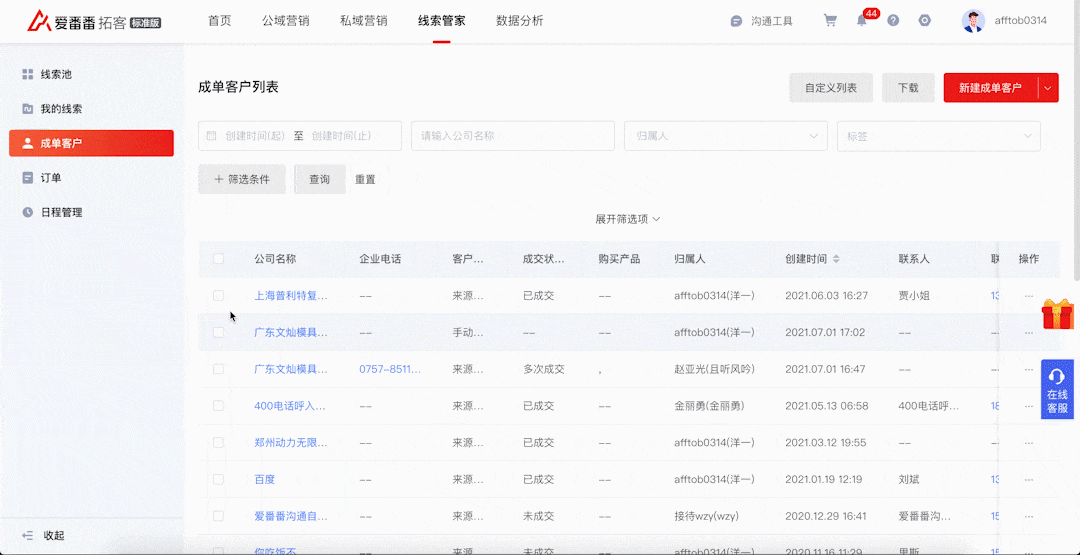
下载
批量下载成单客户数据
-
前往“线索管家”>“成单客户”。
-
根据实际需求,通过页面上方的筛选功能,筛选出所需要下载的成单客户。
-
点击页面右上角的“下载”按钮,勾选需要下载的字段。
-
然后点击“下载”按钮,即可将当前筛选条件下的成单客户下载到本地。
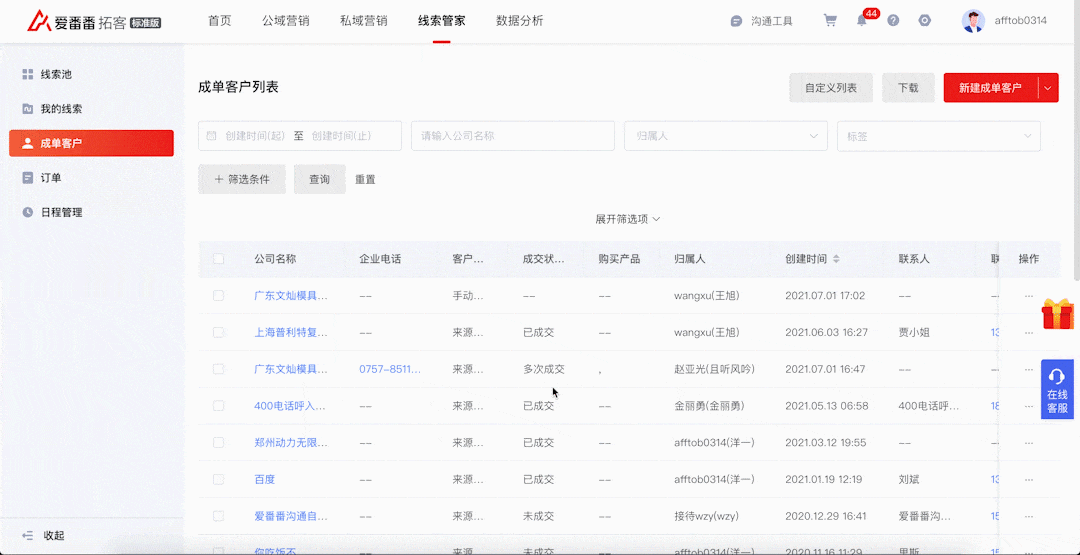
特别说明: 最多可同时下载2000条成单客户信息,如需下载更多,可通过调整筛选条件,分批下载。
下载选定成单客户数据
-
前往“线索管家”>“成单客户”,勾选满足条件的成单客户,轻点页面上的“下载选定成单客户”,勾选需要下载的字段。
-
然后点击“下载”按钮,即可将所选成单客户下载到本地。
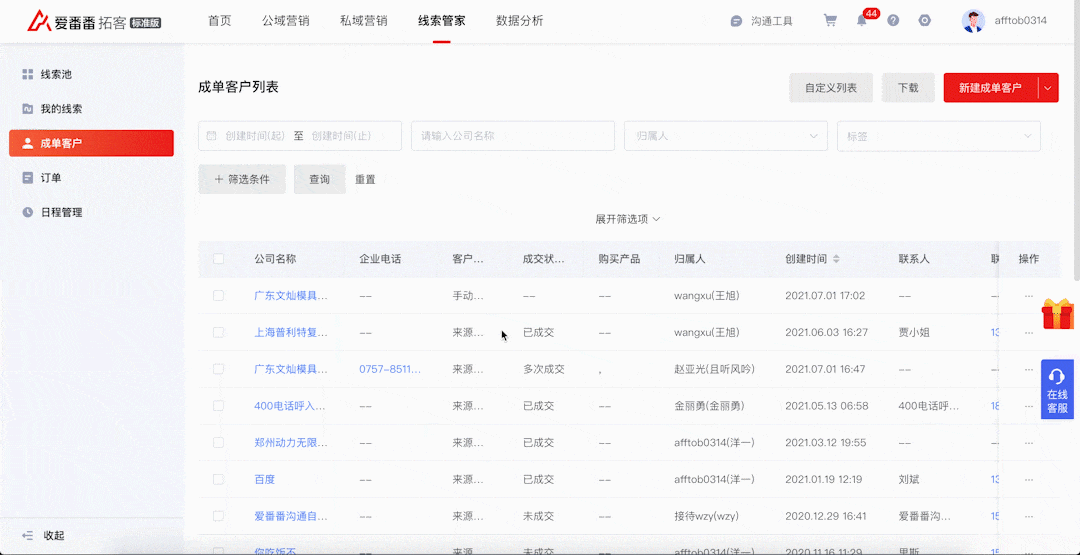
下载选定成单客户的通话记录
前往“线索管家”>“成单客户”,勾选满足条件的成单客户,轻点页面上的“下载通话记录”,即可将所选成单客户的通话记录下载到本地。
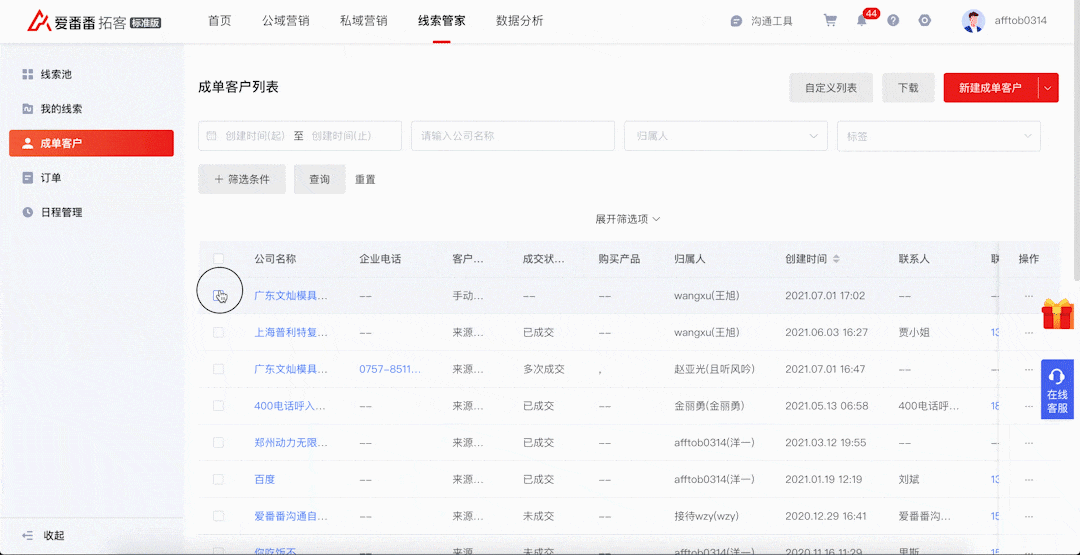
APP端使用指南
为特定客户快捷创建订单
-
前往“成单”>“成单客户”。
-
点击客户名称,查看更多详细信息,将功能页签切换至“订单”。
-
点击“去添加”按钮,并在打开的页面中,输入订单相关信息并保存即可。
为成单客户添加联系人
-
前往“成单”>“成单客户”,点击成单客户名字,查看更多信息。
-
将页签切换至“联系人”,点击“添加联系人”按钮,在打开的页面中,输入联系人相关信息并保存即可。
变更归属人
批量变更归属人
-
前往“成单”>“成单客户”,点击批量操作。
-
单选或批量勾选指定成单客户,将鼠标悬浮列表右侧的”...“,并轻点”变更归属人“,在弹出的页面中选择对应的销售账号,点击确定即可。
为单条成单客户快捷变更归属人
-
前往“成单”>“成单客户”。
-
点击线索名称,查看更多详细信息,轻点右上角的”...“,选中"变更归属人"。